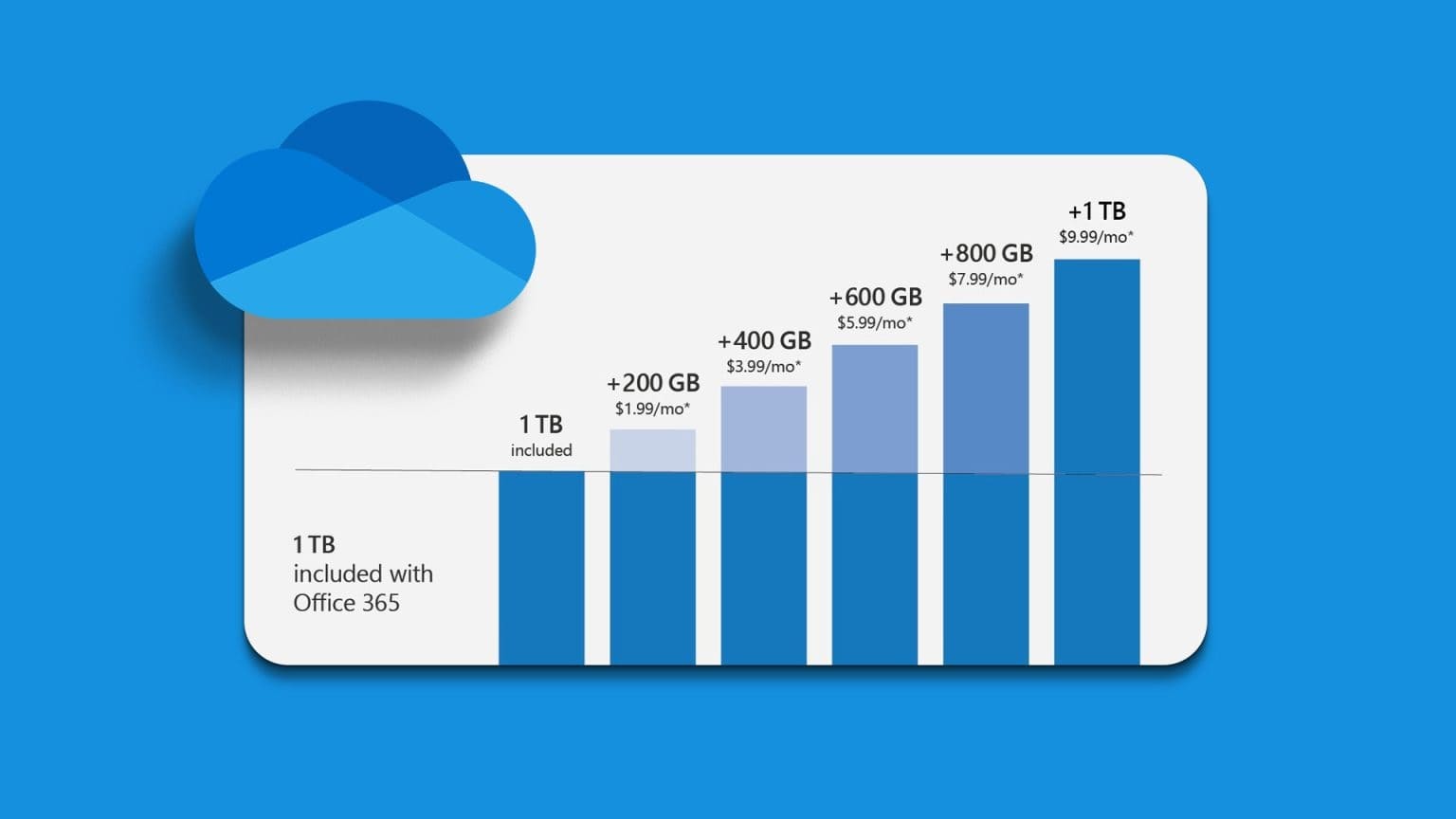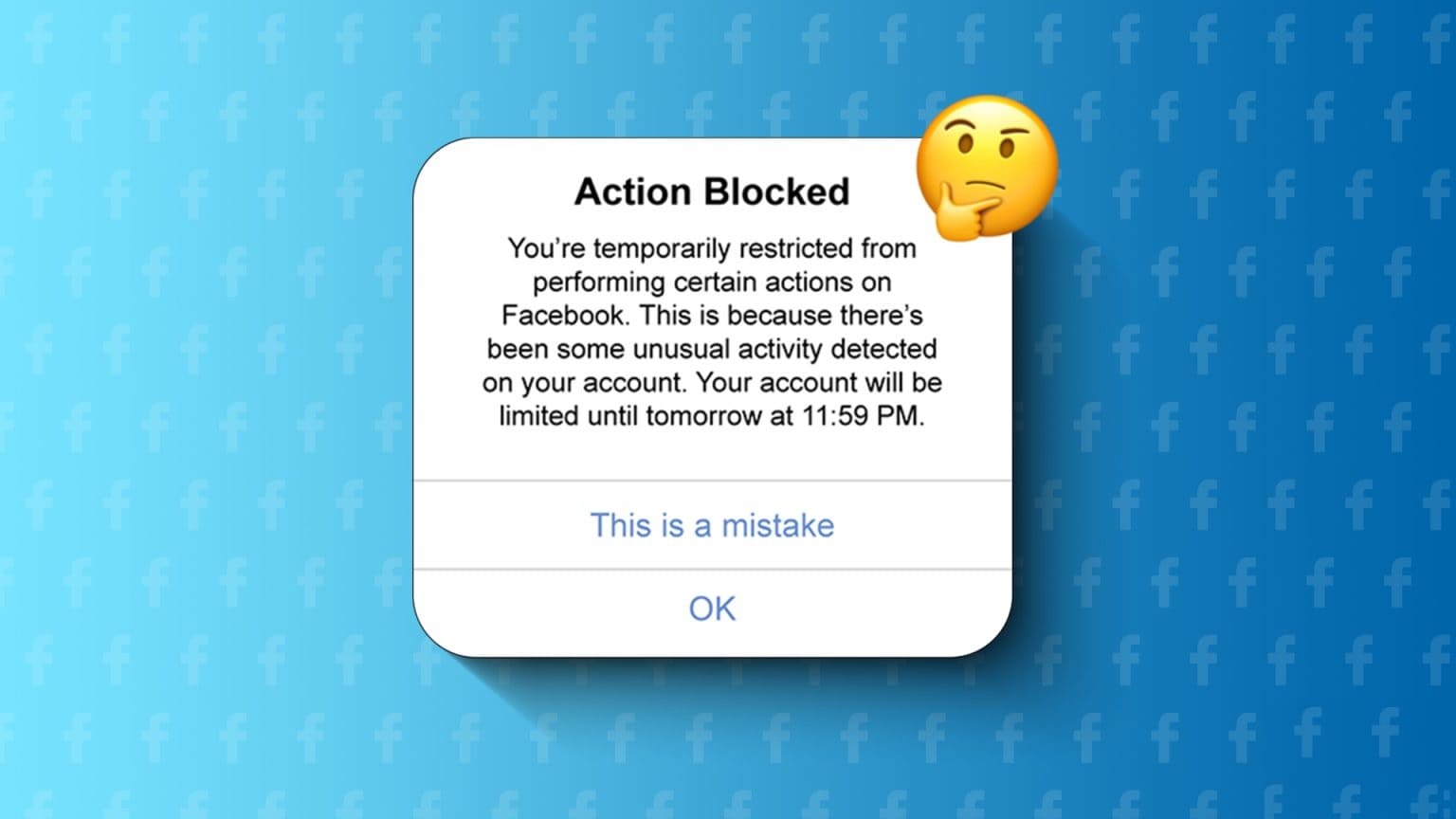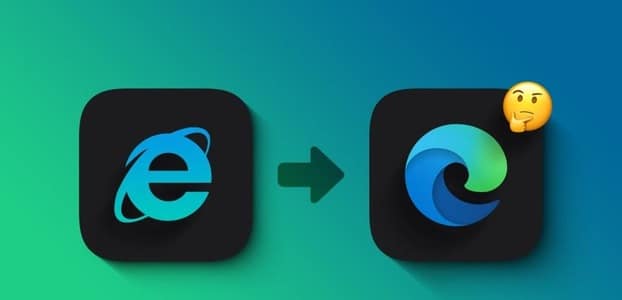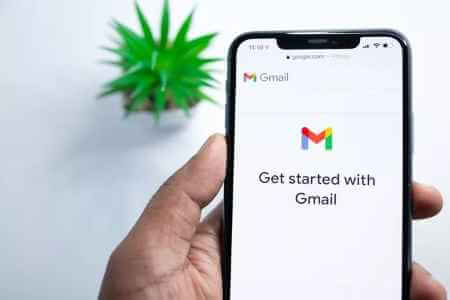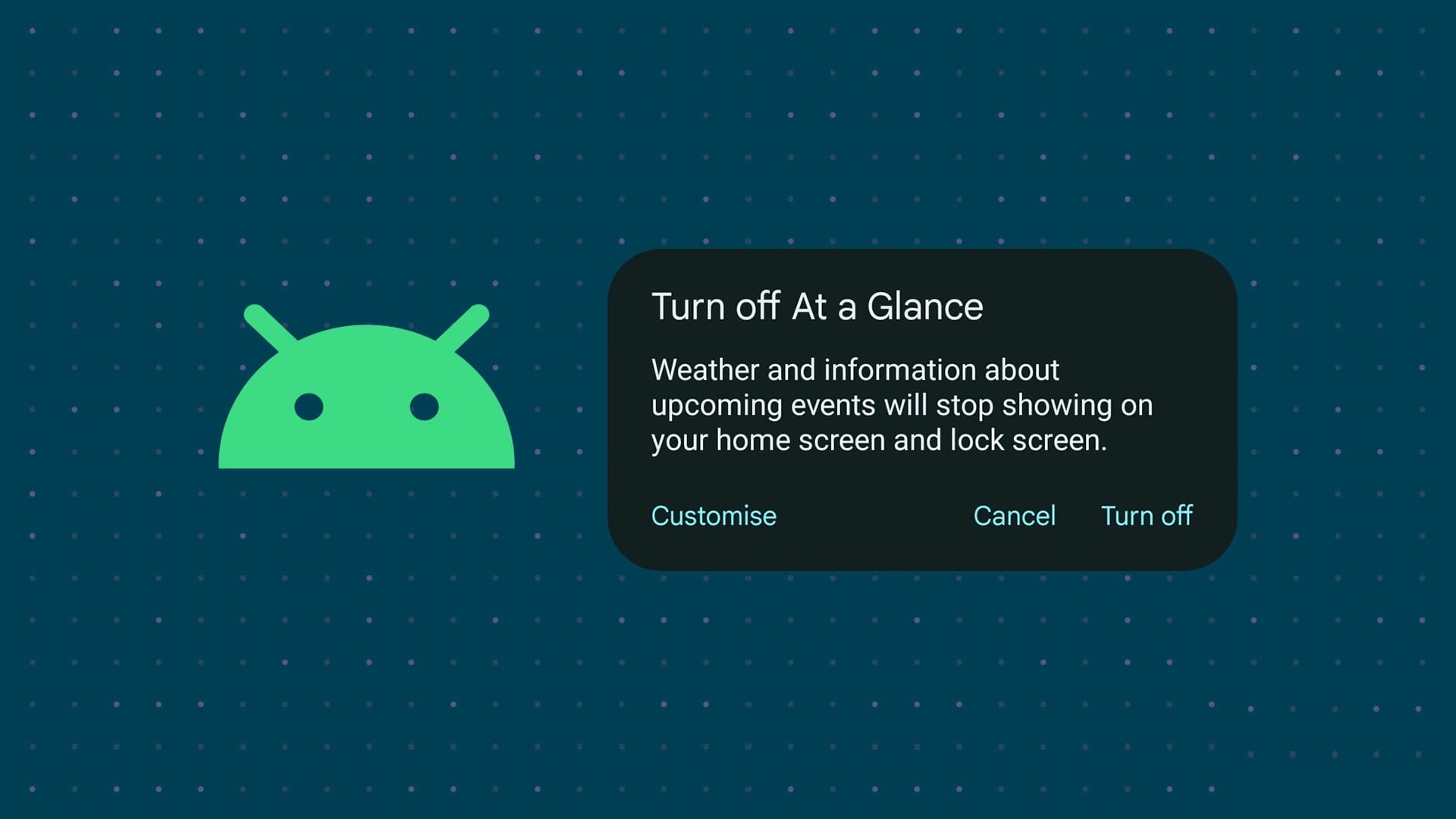व्हाट्सएप के बाद, टेलीग्राम निस्संदेह दुनिया भर में सबसे ज़्यादा इस्तेमाल किए जाने वाले मैसेजिंग ऐप में से एक है। यह हर डिवाइस पर काम करता है—फ़ोन, टैबलेट और कंप्यूटर। टेलीग्राम कई दिलचस्प सुविधाएँ प्रदान करता है, जैसे: पोल बनाएँ समूहों में, या वीडियो कॉल पर रहते हुए अपनी स्क्रीन साझा करें, या कस्टम अधिसूचना ध्वनियाँ सेट करें व्यक्तिगत संपर्कों के लिए। टेलीग्राम आपको यह भी नियंत्रित करने देता है कि कौन से डिवाइस आपके खाते का उपयोग कर सकते हैं और कौन से नहीं। इस पोस्ट में बताया गया है कि आप अपने टेलीग्राम खाते से डिवाइस कैसे हटा सकते हैं।

आप अपने कंप्यूटर से जुड़े सभी उपकरणों को आसानी से प्रबंधित कर सकते हैं।टेलीग्राम खाता आपका। आप किसी पुराने डिवाइस को हटा सकते हैं जो लंबे समय से निष्क्रिय है। अपनी चैट को किसी और के द्वारा आपके फ़ोन, टैबलेट या कंप्यूटर तक पहुँचने से बचाने के लिए, आप अपने टेलीग्राम अकाउंट से जुड़े इस डिवाइस को हटा सकते हैं। आइए आपको पूरी प्रक्रिया बताते हैं।
iPhone पर Telegram से लॉग आउट करें
शुरू करने से पहले, सुनिश्चित करें कि आपके iPhone पर Telegram का नवीनतम संस्करण चल रहा है। अपडेट के लिए ऐप स्टोर देखें।
iPhone के लिए Telegram डाउनलोड करें
अपने टेलीग्राम ऐप को नवीनतम संस्करण में अपडेट करने के बाद, इन चरणों का पालन करें।
प्रश्न 1: खुला हुआ टेलीग्राम ऐप आईफोन पर।
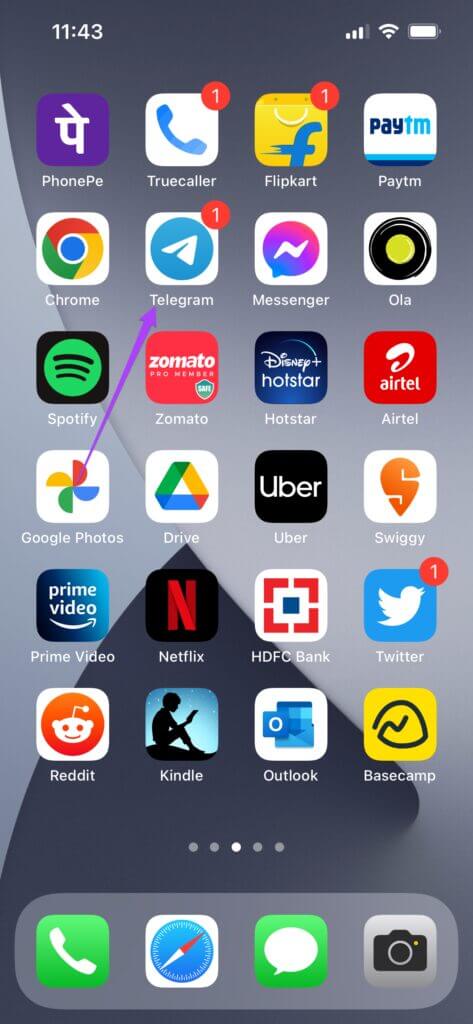
प्रश्न 2: पर क्लिक करें सेटिंग आइकन निचले दाएं कोने में।
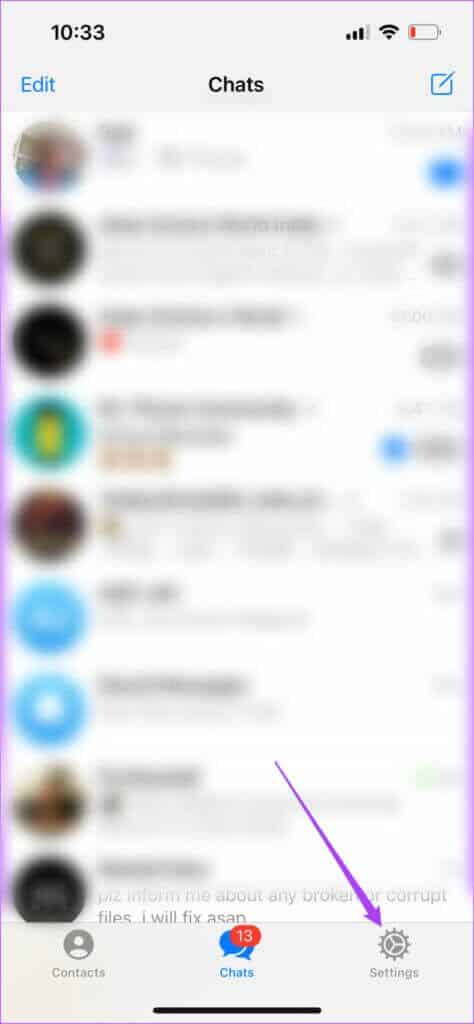
चरण 3: पर क्लिक करें हार्डवेयर विकल्प.
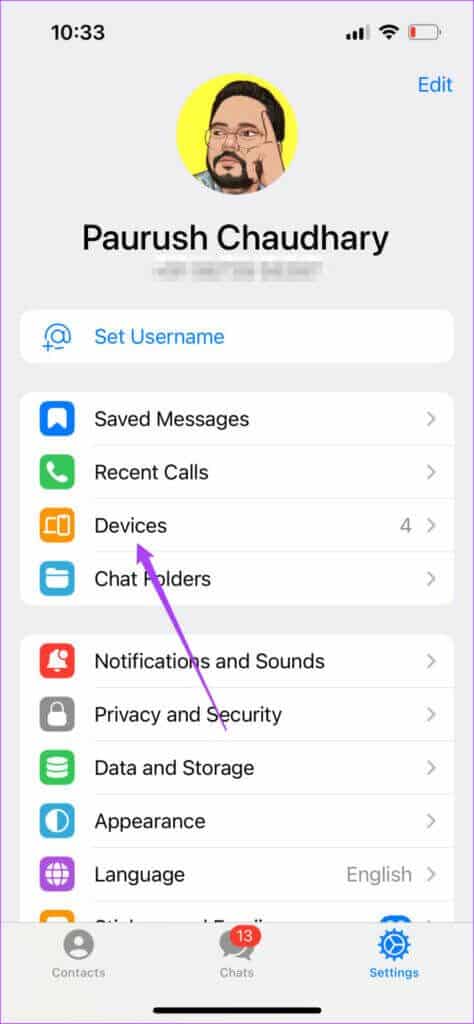
आपके टेलीग्राम खाते का उपयोग करने वाले सभी डिवाइस आपकी स्क्रीन पर दिखाई देंगे।
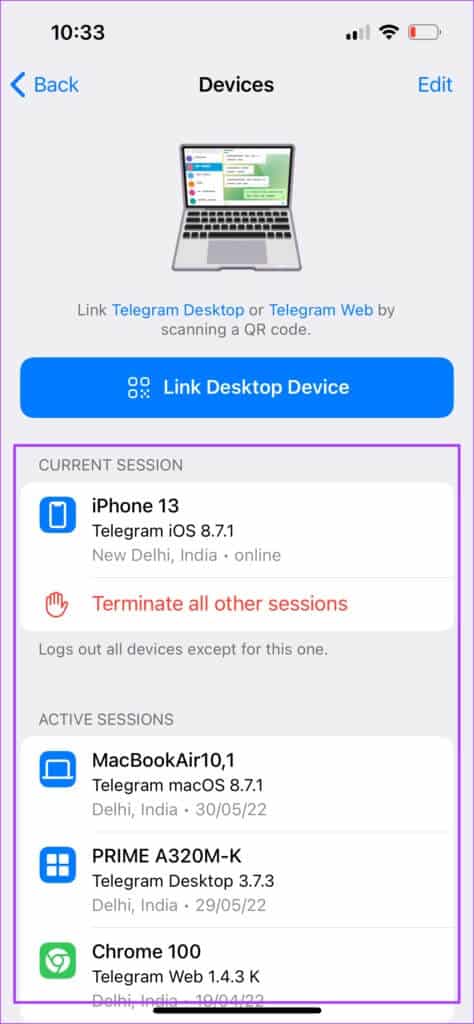
प्रश्न 4: नीचे स्क्रॉल करें और वह डिवाइस ढूंढें जिससे आप साइन आउट करना चाहते हैं.
प्रश्न 5: इस डिवाइस के नाम पर क्लिक करें.
चरण 6: पर क्लिक करें सत्र समाप्त करें इसे अपने टेलीग्राम खाते से हटाने के लिए.
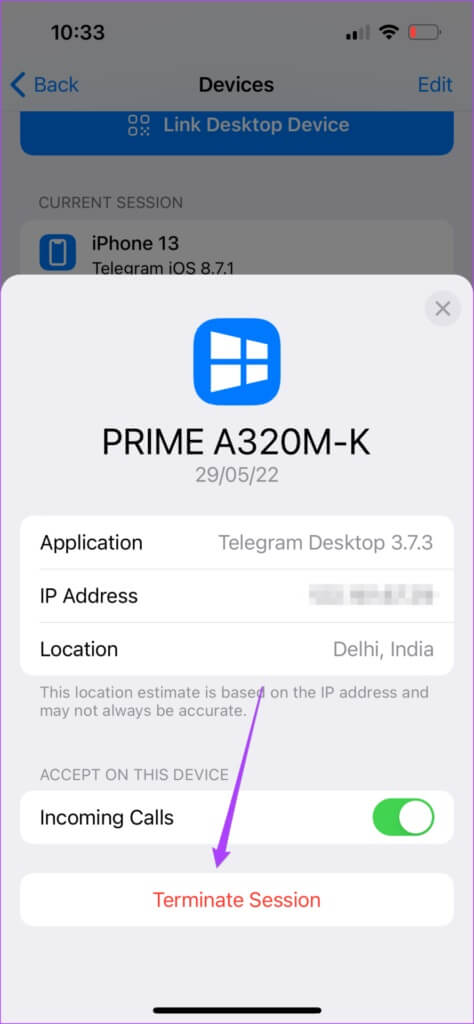
यदि आप इस डिवाइस पर टेलीग्राम कॉल प्राप्त करना बंद करना चाहते हैं, तो टैप करें टॉगल बटन निष्क्रिय करने के लिए आने वाली कॉल.
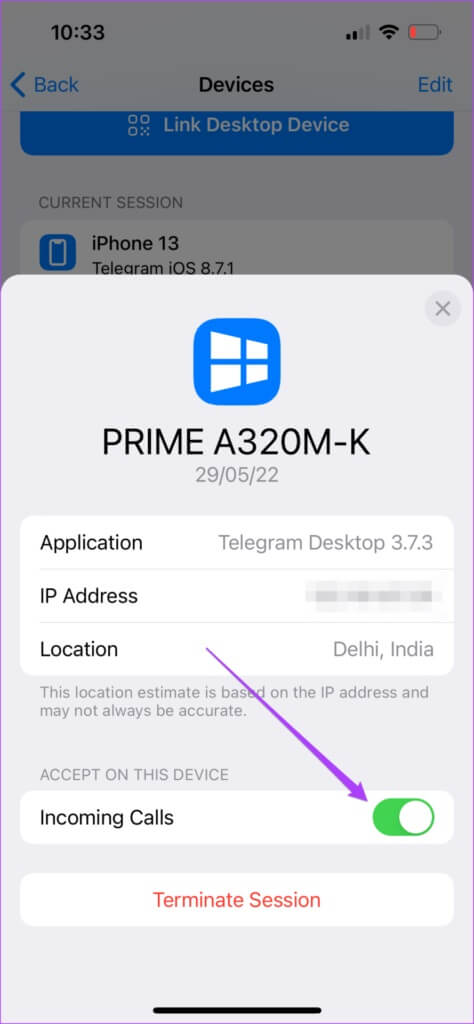
Android पर Telegram में अपने डिवाइस से लॉग आउट करें
एंड्रॉइड पर आपके टेलीग्राम अकाउंट से जुड़े डिवाइस से लॉग आउट करने की प्रक्रिया थोड़ी अलग है। शुरू करने से पहले, सुनिश्चित करें कि आपने अपने सभी संदेशों को अपने अकाउंट से सिंक करने के लिए Play Store के नवीनतम संस्करण में अपडेट कर लिया है।
Android के लिए Telegram डाउनलोड करें
इन चरणों का पालन करें।
प्रश्न 1: खुला हुआ टेलीग्राम ऐप एक Android डिवाइस पर।
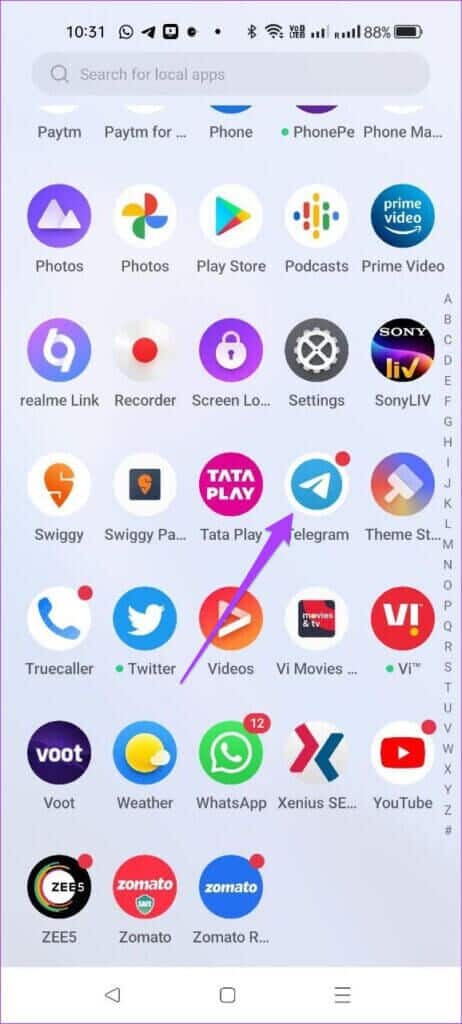
प्रश्न 2: पर क्लिक करें तीन क्षैतिज रेखाएँ मेनू आइकन ऊपरी बाएँ कोने में।
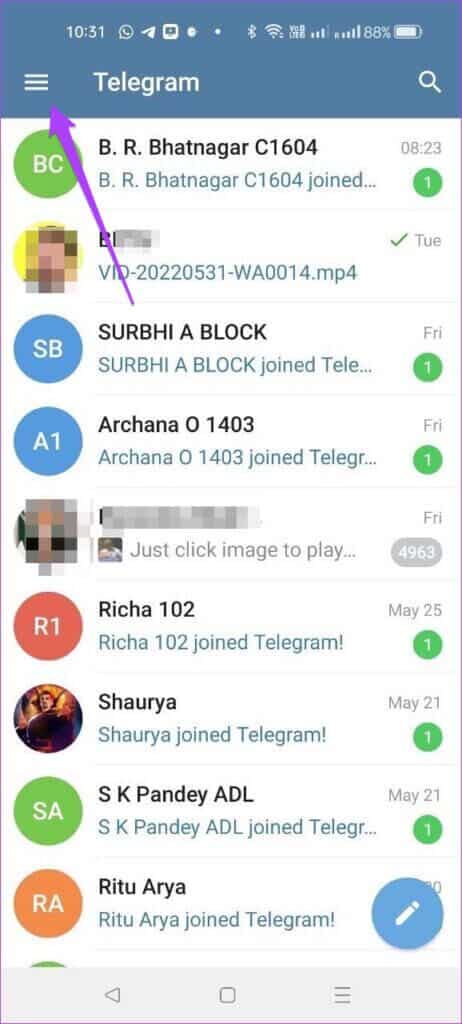
चरण 3: पर क्लिक करें समायोजन।
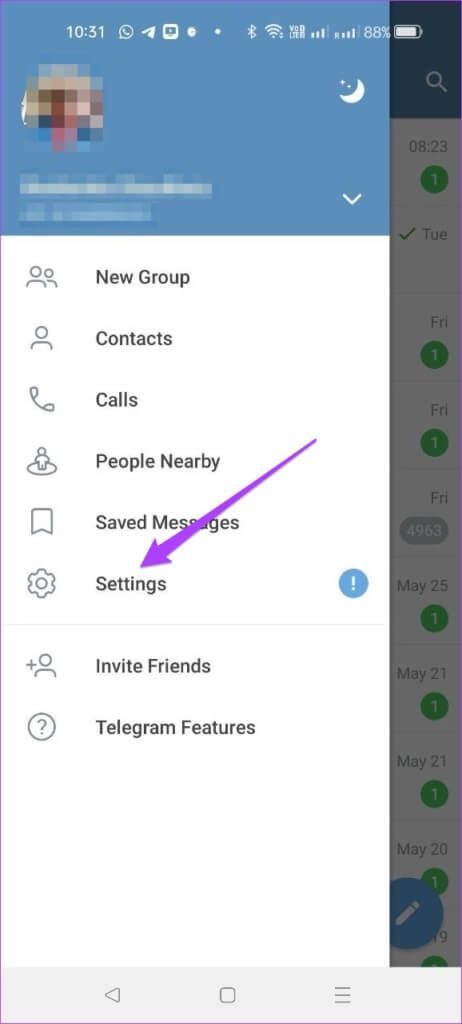
प्रश्न 4: सेटिंग्स मेनू में नीचे स्क्रॉल करें और डिवाइसेस चुनें.
होगा अपने टेलीग्राम खाते से जुड़े सभी डिवाइस देखें आपकी स्क्रीन पर आपका.
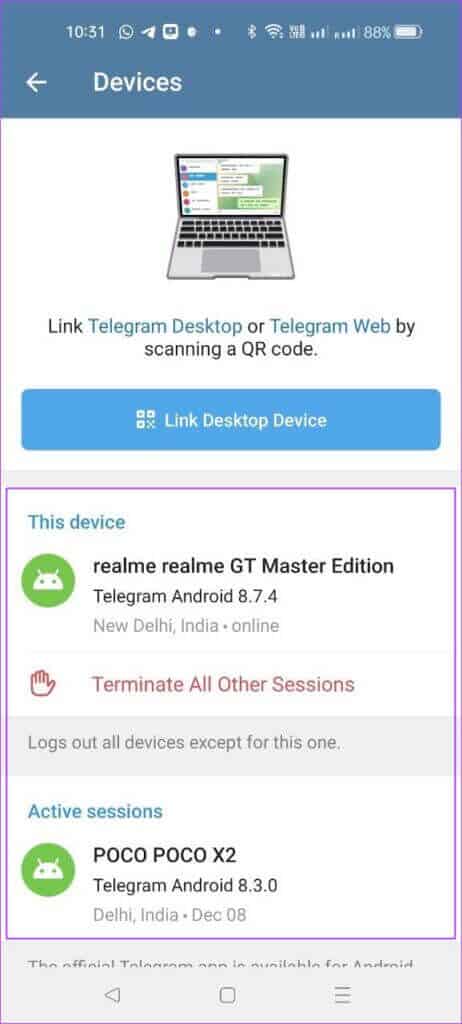
प्रश्न 5: पर क्लिक करें डिवाइस का नाम आप अपने टेलीग्राम खाते से लॉग आउट करना चाहते हैं।
चरण 6: पर क्लिक करें सत्र समाप्त करें.
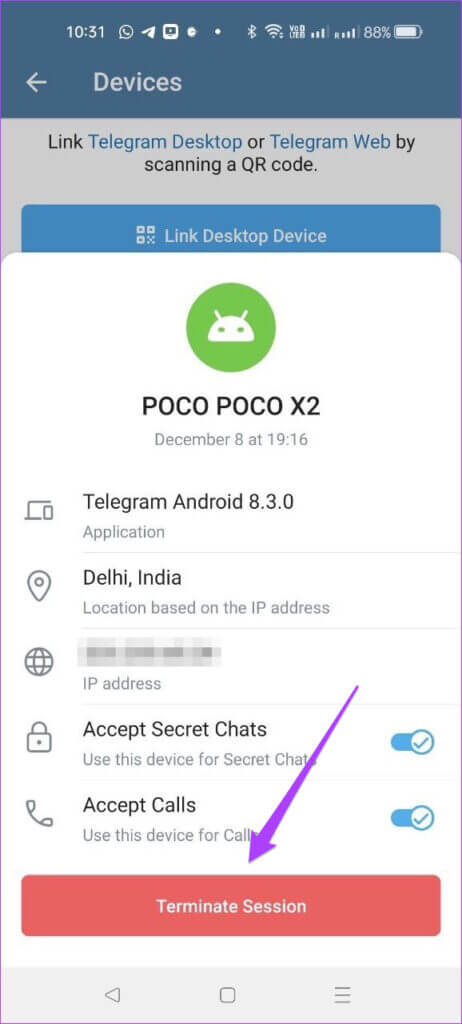
यदि आप चाहते हैं पहुंच हटाएं कॉल प्राप्त करने और गुप्त चैट स्वीकार करने के लिए, सुविधा को अक्षम करने के लिए अपने पसंदीदा विकल्प के बगल में स्थित टॉगल बटन पर टैप करें।
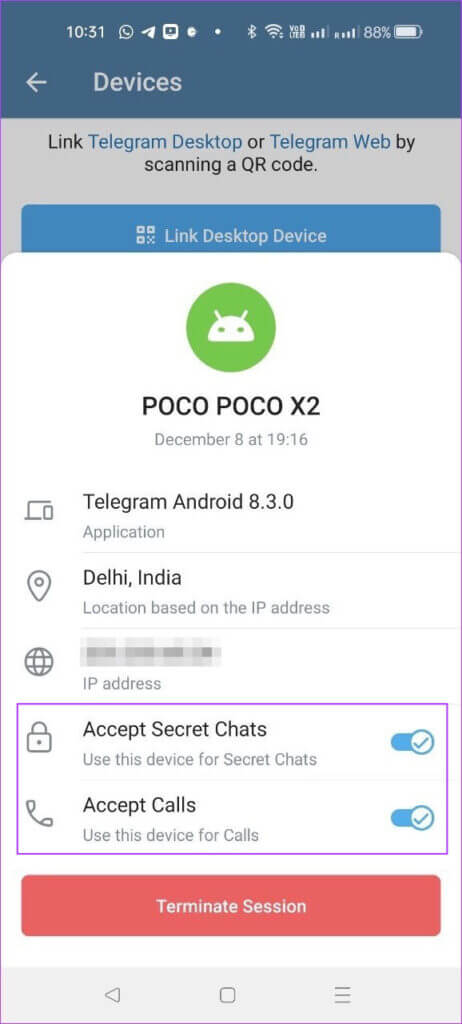
Mac पर Telegram में डिवाइस से लॉग आउट करें
टेलीग्राम मैक उपयोगकर्ताओं के लिए एक समर्पित डेस्कटॉप ऐप प्रदान करता है। अगर आप अपने फ़ोन का इस्तेमाल नहीं करना चाहते, तो मैक ऐप स्टोर से ऐप डाउनलोड करें। डेस्कटॉप ऐप आपको वॉइस और वीडियो कॉल स्वीकार करने की भी सुविधा देते हैं, जो एक बेहतरीन सुविधा है।
आगे बढ़ने से पहले, सुनिश्चित करें कि आप अपने मैक पर ऐप का नवीनतम संस्करण उपयोग कर रहे हैं।
मैक के लिए टेलीग्राम डाउनलोड करें
इन चरणों का पालन करें।
प्रश्न 1: पर क्लिक करें कमांड + स्पेसबार , और टाइप Telegram , और दबाएं वापसी।
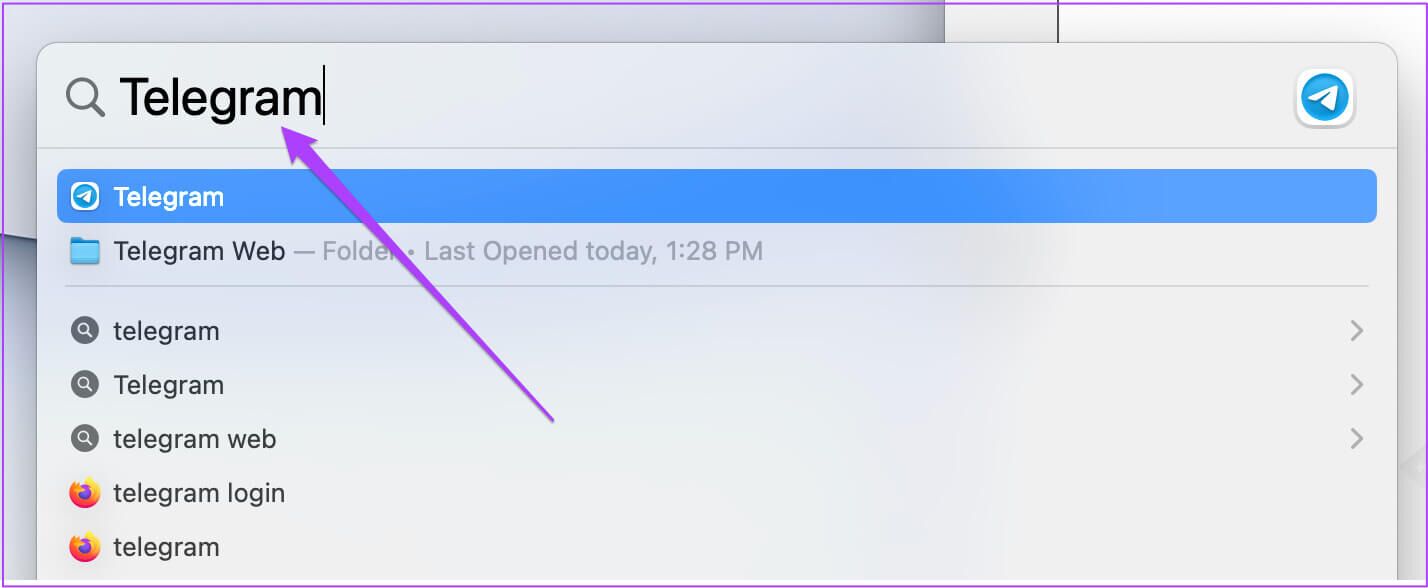
प्रश्न 2: एक बार जब आप ऐप खोल लें, तो टैप करें सेटिंग आइकन.
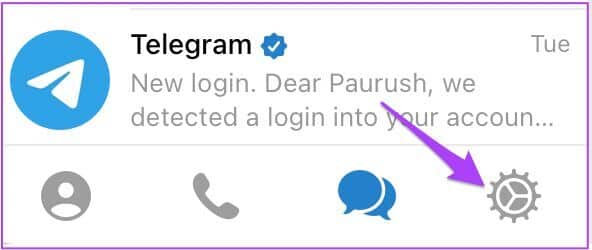
चरण 3: क्लिक सक्रिय सत्र बायें मेनू से.
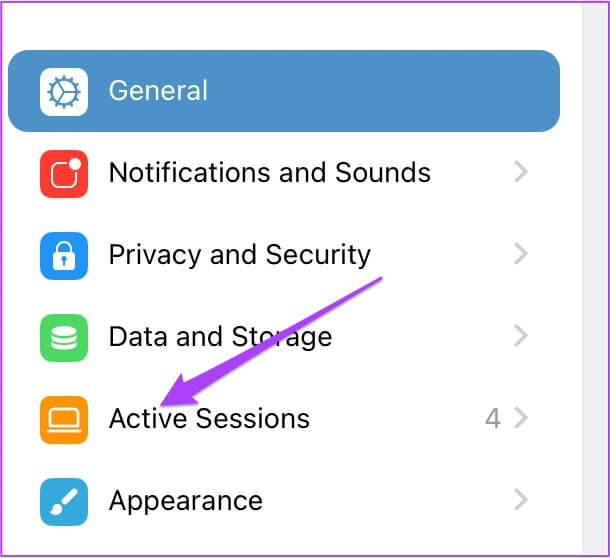
आपके टेलीग्राम खाते का उपयोग करने वाले सभी डिवाइस सक्रिय सत्र अनुभाग में दिखाई देंगे। क्लिक करें डिवाइस का नाम जिससे आप लॉग आउट होना चाहते हैं.
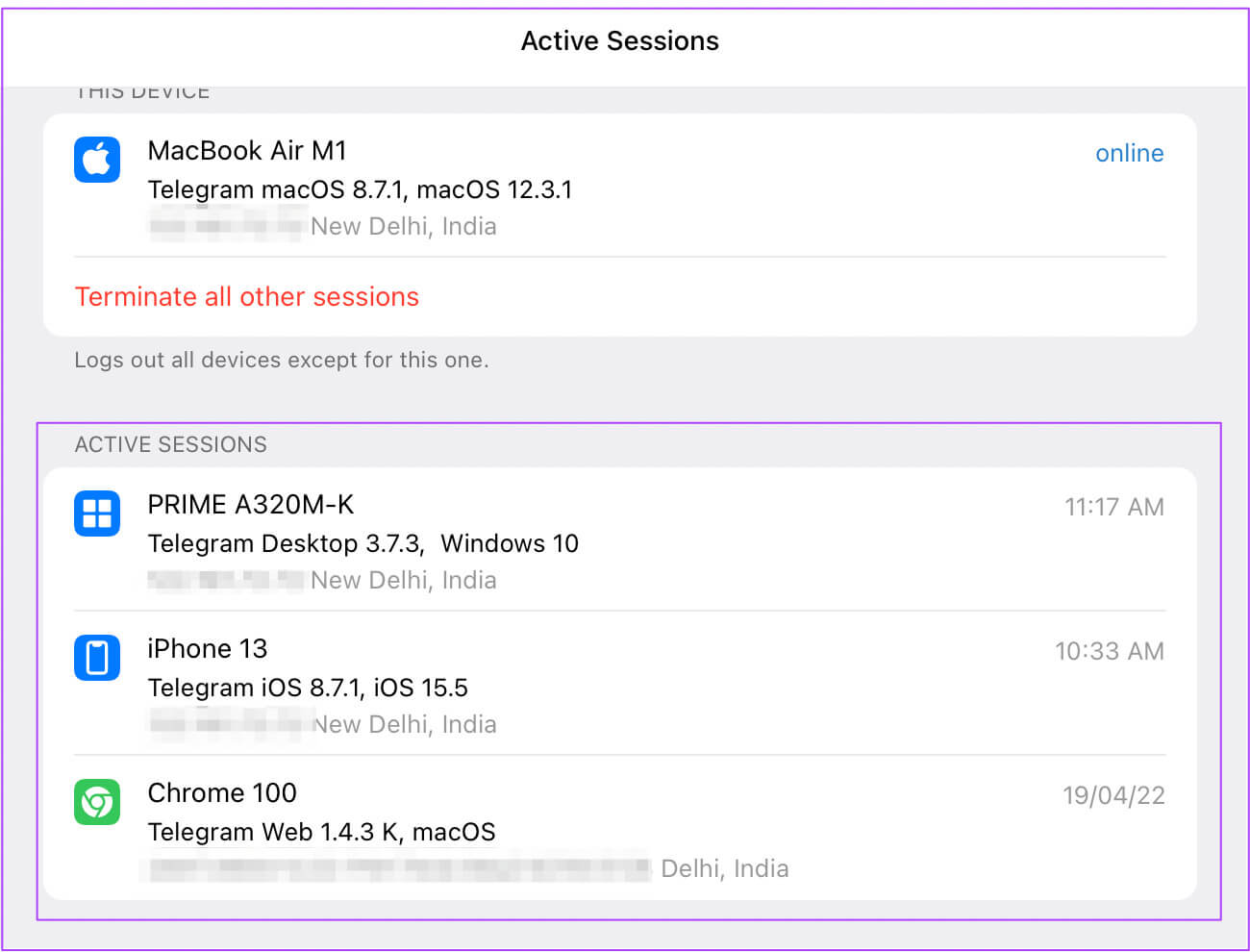
प्रश्न 4: क्लिक सत्र समाप्त करें डिवाइस से लॉग आउट करने के लिए नीचे की ओर क्लिक करें।
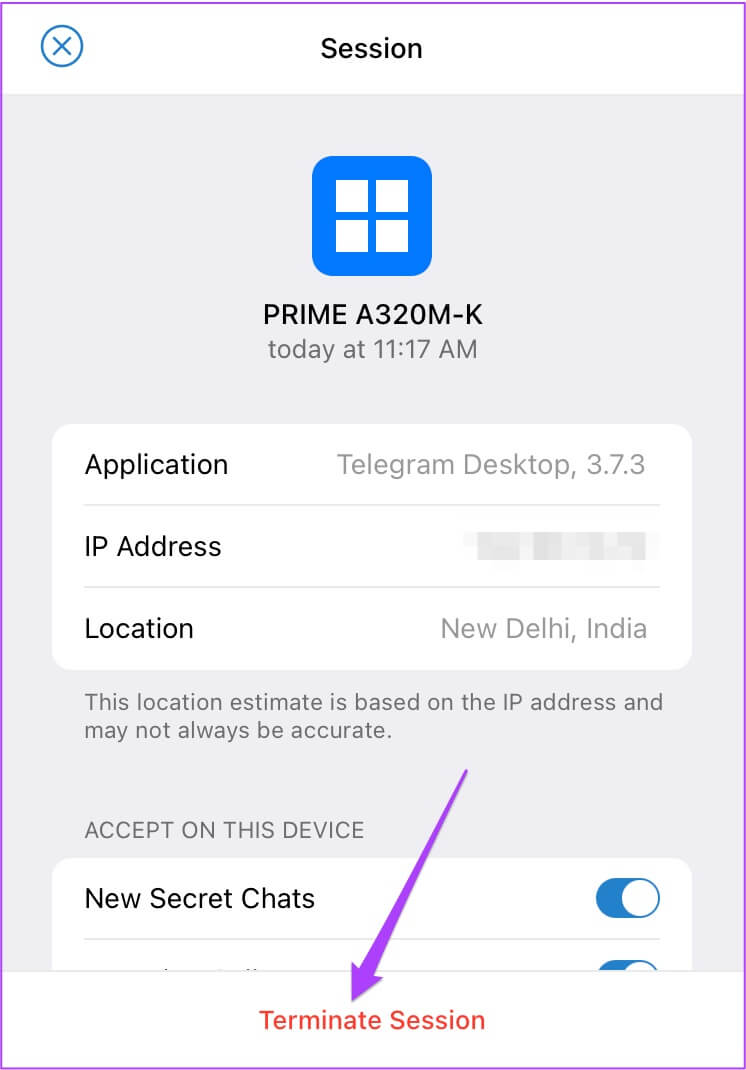
आप नीचे स्क्रॉल करके इस डिवाइस के लिए नई गुप्त चैट या इनकमिंग कॉल तक पहुंच को अक्षम करना भी चुन सकते हैं।
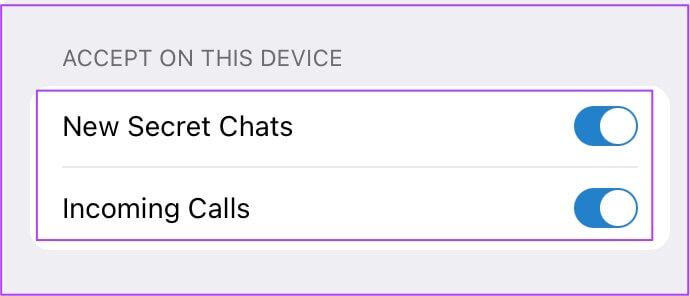
विंडोज़ पर टेलीग्राम में अपने डिवाइस से लॉग आउट करें
विंडोज उपयोगकर्ता माइक्रोसॉफ्ट स्टोर से समर्पित टेलीग्राम मैसेंजर ऐप भी डाउनलोड कर सकते हैं। आगे बढ़ने से पहले, कृपया सुनिश्चित करें कि आप ऐप का नवीनतम संस्करण इस्तेमाल कर रहे हैं।
विंडोज़ के लिए टेलीग्राम डाउनलोड करें
इन चरणों का पालन करें।
प्रश्न 1: खुला हुआ टेलीग्राम ऐप आपके कंप्युटर पर।
प्रश्न 2: पर थपथपाना तीन क्षैतिज रेखाएं ऊपरी बाएँ कोने में।
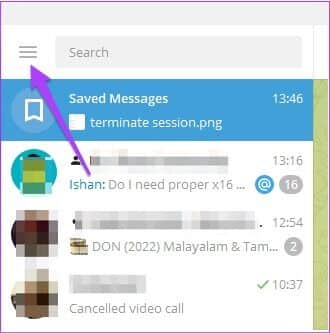
चरण 3: क्लिक समायोजन बायें मेनू से.
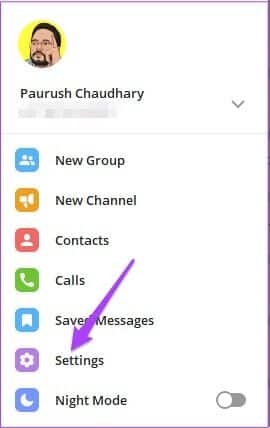
प्रश्न 4: का पता लगाने गोपनीयता और सुरक्षा.
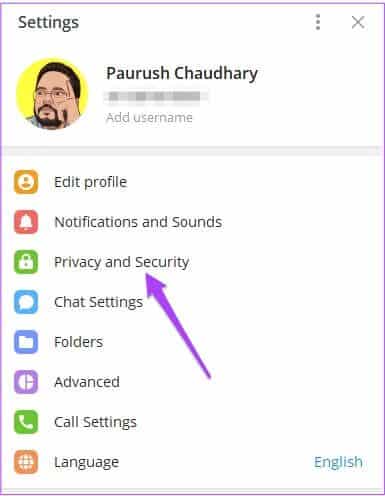
प्रश्न 5: का पता लगाने सभी सत्र दिखाएँ.
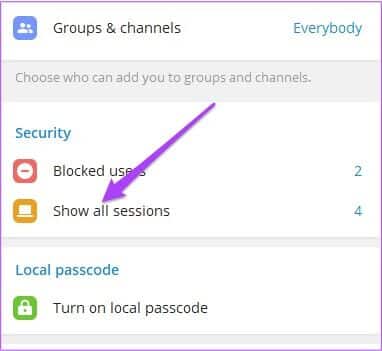
आपको अपने खाते से जुड़े सभी सक्रिय उपकरणों की सूची मिल जाएगी। क्लिक करें डिवाइस का नाम आप अपने टेलीग्राम खाते से लॉग आउट करना चाहते हैं।
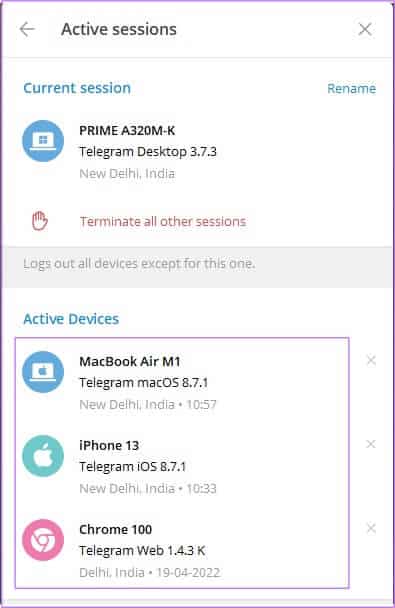
चरण 6: क्लिक सत्र समाप्त करें.
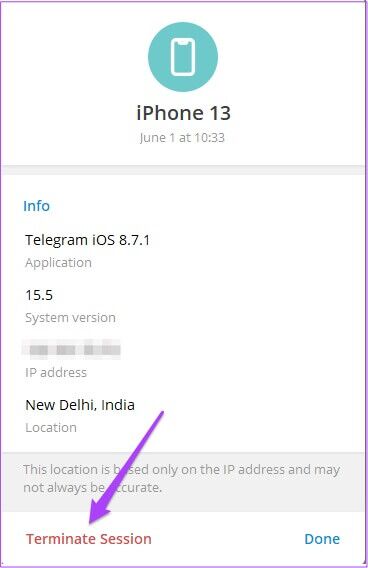
टेलीग्राम वेब में अपने डिवाइस से लॉग आउट करें
जो लोग अपने कंप्यूटर पर समर्पित ऐप इंस्टॉल या इस्तेमाल नहीं करना चाहते, वे टेलीग्राम वेब का इस्तेमाल करके अपने डिवाइस से लॉग आउट भी कर सकते हैं। इंटरफ़ेस नियमित रूप से स्वचालित अपडेट प्राप्त करता है। इन चरणों का पालन करें।
प्रश्न 1: खुला हुआ टेलीग्राम वेब एक वेब ब्राउज़र में.
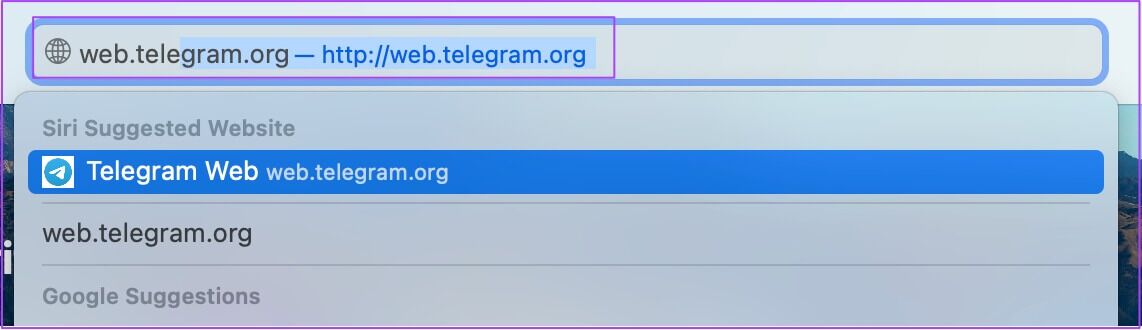
प्रश्न 2: अपने खाते में लॉग इन करें स्कैन क्यू आर कोड या दर्ज करें आपका फोन नंबर एक टेलीग्राम खाते से संबद्ध.
चरण 3: लॉग इन करने के बाद, पर क्लिक करें तीन क्षैतिज रेखाएँ मेनू आइकन ऊपरी बाएँ कोने में।
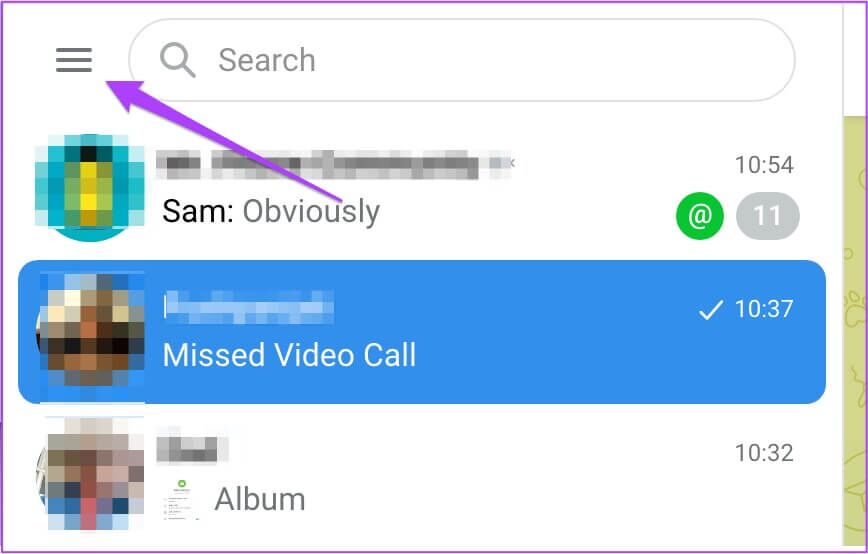
प्रश्न 4: क्लिक समायोजन।
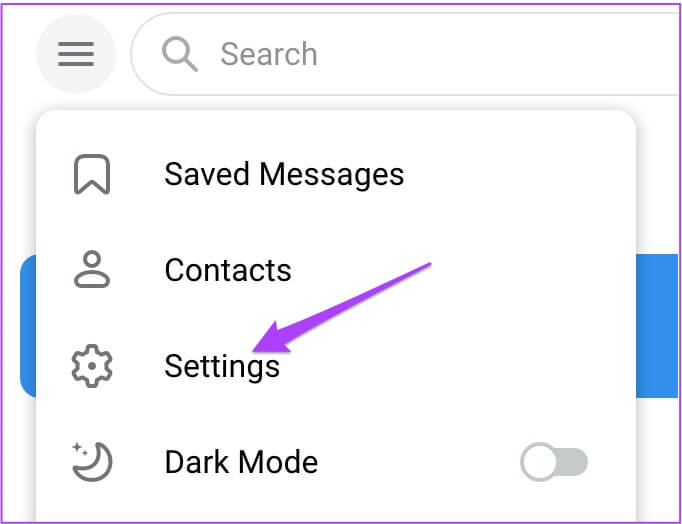
प्रश्न 5: नीचे स्क्रॉल करें और टैप करें उपकरण.
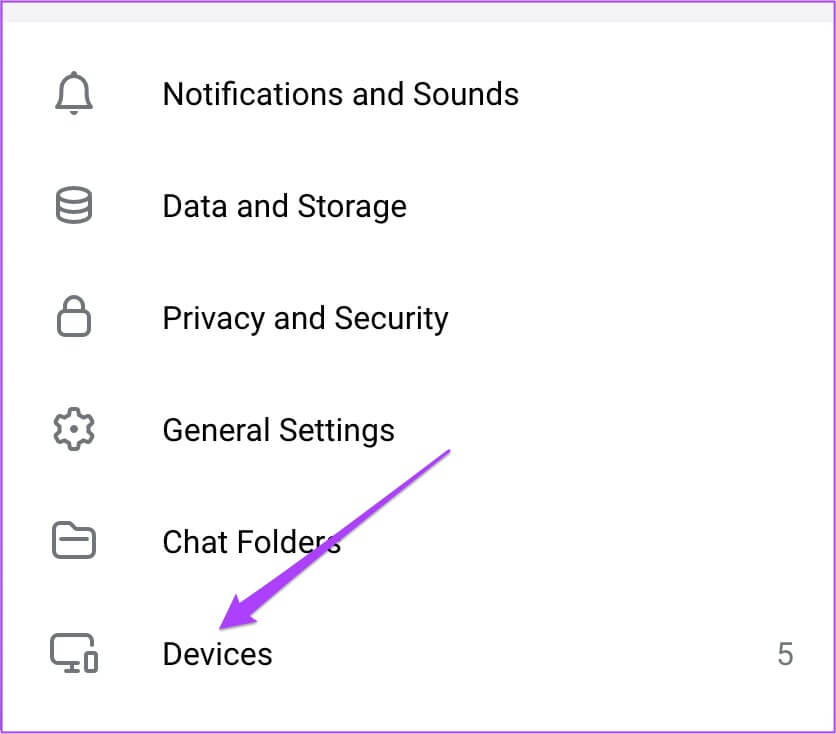
चरण 6: क्लिक डिवाइस का नाम उस सूची से जिससे आप साइन आउट करना चाहते हैं.
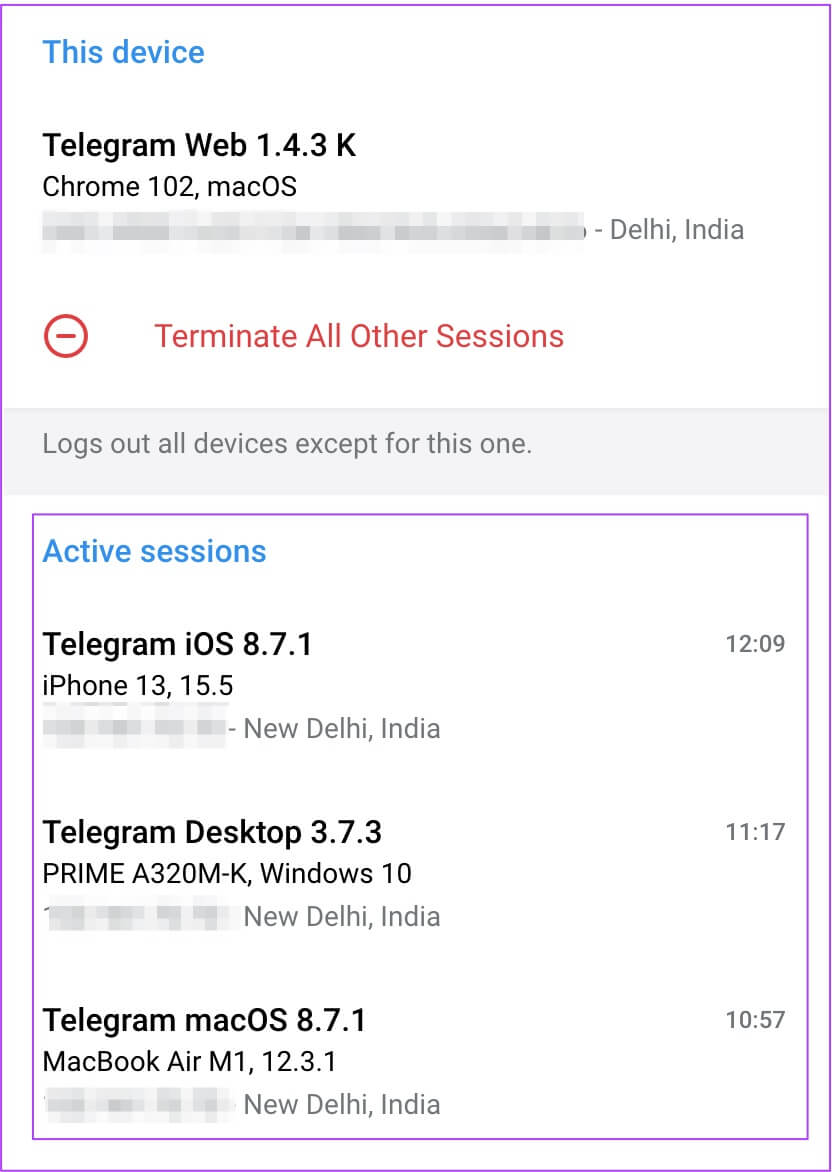
प्रश्न 7: क्लिक विकल्प समाप्त करें इसे हटाने की मांग की गई।
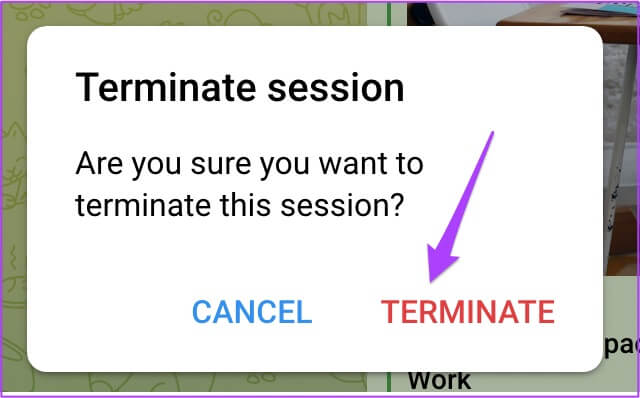
फ़ोन पर नियंत्रक को नियंत्रित करें
आप अपने खाते का उपयोग करने वाले सभी उपकरणों को नियंत्रित करने के लिए किसी भी डिवाइस पर इस टेलीग्राम सुविधा का आसानी से उपयोग कर सकते हैं। इससे आपकी गोपनीयता सुरक्षित रहेगी और पहले इस्तेमाल किए गए उपकरणों को हटाना आसान हो जाएगा। हमें उम्मीद है कि ऊपर दिए गए चरणों से आपको अपने टेलीग्राम खाते से उपकरणों को हटाने का तरीका सीखने में आसानी हुई होगी।